قم بإلغاء تثبيت تطبيق Zoom وإعادة تثبيته لاستكشاف الخطأ وإصلاحه
- يشير رمز خطأ التكبير 10002 إلى أن التطبيق غير قادر على تثبيت التحديثات.
- يمكن أن تتسبب روابط المصدر الفاسدة أو المعطلة لحزمة مثبت Zoom في حدوث الخطأ.
- لاستكشاف الأخطاء وإصلاحها ، أعد تثبيت تطبيق Zoom واسمح له عبر جدار الحماية.
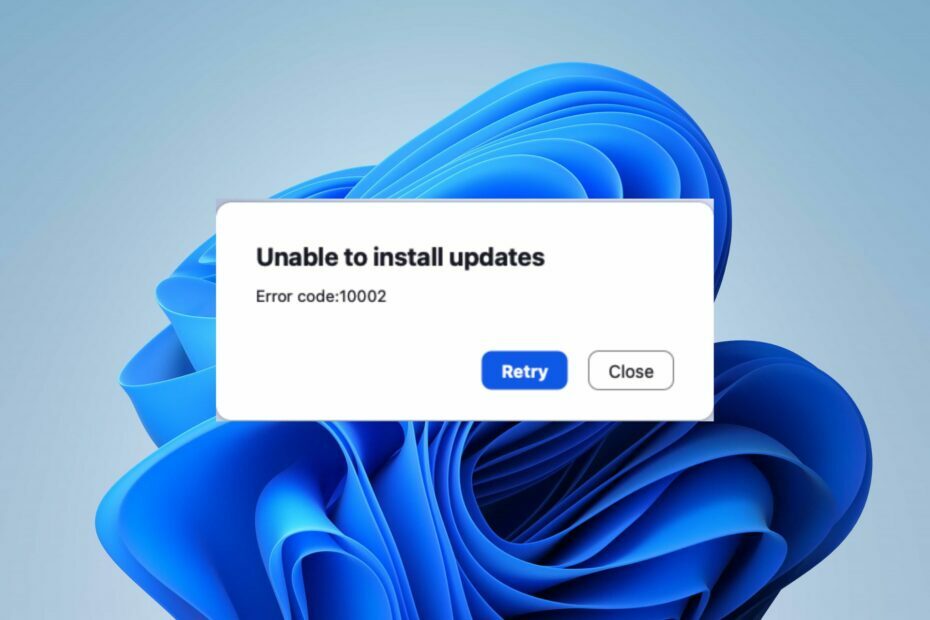
Xالتثبيت عن طريق النقر فوق ملف التنزيل
- قم بتنزيل Fortect وتثبيته على جهاز الكمبيوتر الخاص بك.
- ابدأ عملية مسح الأداة للبحث عن الملفات الفاسدة التي هي مصدر مشكلتك.
- انقر بزر الماوس الأيمن فوق ابدأ الإصلاح لذلك يمكن للأداة بدء الخوارزمية الإصلاحية.
- تم تنزيل Fortect بواسطة 0 القراء هذا الشهر.
لست وحدك إذا كنت تعاني من رمز خطأ التكبير 10002
على حاسوبك. قد يكون الخطأ مزعجًا لأنه يجعل عميل Zoom لا يستجيب حتى يتم حل الخطأ. ومع ذلك ، ستأخذك هذه المقالة عبر بعض الخطوات لإصلاحها.أيضًا ، لدينا دليل مفصل يناقش رمز خطأ التكبير 100000502 يحدث عند الانضمام إلى اجتماع وكيف يمكنك حله.
ما هو رمز الخطأ 10002 في Zoom؟
رمز الخطأ 1002 في Zoom مصحوب برسالة خطأ تشير إلى تعذر تثبيت التحديثات، مما تسبب في تعطله أو إغلاقه فجأة. الخطأ هو الأكثر شيوعًا مع مستخدمي macOS ولكنه يحدث أيضًا على أجهزة الكمبيوتر التي تعمل بنظام Windows.
ومع ذلك ، فإن Zoom Unable to Install Updates Error Code 10002 يعني أن مثبت Zoom يواجه صعوبات في الوصول إلى الملف المصدر.
ما الذي يسبب Zoom Error Code 10002؟
- إذا كان رابط المصدر لحزمة مثبت Zoom معطلاً أو تالفًا ، فستتلقى هذا الخطأ.
- سيمنع اتصال الإنترنت غير المستقر التحديث من التنزيل أو التثبيت.
- في بعض الأحيان ، يمكن أن تتداخل برامج الأمان أو جدران الحماية مع Zoom.
- قد لا يكون لديك الأذونات اللازمة لتثبيت تحديثات البرامج على جهاز الكمبيوتر الخاص بك.
- يمكن أن يؤدي نقص مساحة التخزين إلى هذا الخطأ وغيره من أخطاء Zoom.
- قد تتعارض البرامج أو التطبيقات الأخرى الموجودة على جهاز الكمبيوتر الخاص بك مع عملية تحديث Zoom.
هذه ليست سوى عدد قليل من الأسباب المحتملة ، وقد يختلف السبب الفعلي للخطأ على أجهزة مختلفة. بغض النظر ، سنناقش طرق إصلاح الخطأ في القسم التالي والحصول على عميل التكبير العمل مرة أخرى.
كيف أصلح رمز خطأ Zoom 10002؟
قم بإجراء الفحوصات الأولية التالية قبل محاولة أي خطوات متقدمة لاستكشاف الأخطاء وإصلاحها:
- أعد تشغيل جهازك لحل مشكلات البرامج المؤقتة التي تتداخل مع تثبيت Zoom.
- انقر بزر الماوس الأيمن على ملف تثبيت Zoom وحدد تشغيل كمسؤول للتأكد من أن لديك الأذونات اللازمة.
- إستخدم تنظيف القرص أداة لمسح الملفات المؤقتة وإخلاء مساحة على القرص.
- اتصل بدعم عملاء Zoom لفتح استعلام عن تذكرة والحصول على مساعدة مخصصة.
إذا لم تتمكن الخطوات المذكورة أعلاه من حل الخطأ ، فتابع مع الحلول أدناه:
1. قم بإلغاء تثبيت Zoom وإعادة تثبيته
- انقر على يبدأ زر ، اكتب لوحة التحكم، ثم اضغط يدخل.
- انقر فوق البرامج، اذهب إلى برامج و مميزات علامة التبويب ، وابحث عن التطبيق من القائمة.

- حدد ملف تكبير التطبيق ، انقر فوق الغاء التثبيت الزر ، واتبع الإرشادات التي تظهر على الشاشة لإكمال عملية إلغاء التثبيت.

- بمجرد الانتهاء ، قم بتنزيل Zoom وإعادة تثبيته لمعرفة ما إذا كان الخطأ مستمرًا.
ستؤدي إعادة تثبيت Zoom إلى حل ملفات المثبت المعطلة واستبدالها بنسخة جديدة في المجلد المصدر. أيضًا ، يسمح لك بتثبيت أحدث إصدار تلقائيًا.
2. السماح بالتكبير من خلال جدار حماية Windows
- انقر بزر الماوس الأيسر فوق ملف يبدأ زر ، اكتب جدار الحماية، وفتح جدار حماية Windows Defender.
- اذهب إلى اسمح لتطبيق أو ميزة من خلال جدار حماية Windows Defender.

- انقر فوق تغيير الاعدادات.

- قم بالتمرير لأسفل ، حدد تكبير من قائمة التطبيقات ، وحدد المربعات لكليهما الخاص والعامة.

- انقر نعم لحفظ التغييرات وإعادة تشغيل جهاز الكمبيوتر الخاص بك.
يؤدي السماح بالتكبير كاستثناء في جدار حماية Windows إلى منع جدار الحماية من فحص عملياته أو تأخيرها.
- لا يتم تثبيت RSAT على نظام التشغيل Windows 10؟ قم بإصلاحه في 3 خطوات
- ما هو Uiwatchdog.exe وكيفية إصلاح أخطاء النظام الخاصة به
- إصلاح: وجد PowerPoint مشكلة في المحتوى
- غير قادر على تحميل المحادثة على GroupMe؟ كيف تصلحها
- ما هو Qhsafetray.exe وكيفية إصلاح أخطاء التطبيق الخاصة به؟
أيضًا ، قم بتعطيل برنامج مكافحة الفيروسات التابع لجهة خارجية مؤقتًا لأنه قد يحظر تحديث Zoom. يمكنك التحقق من كيفية الإصلاح جدار حماية Windows يحظر ميزات التطبيق الأخرى على جهاز الكمبيوتر الخاص بك.
بشكل قاطع ، يمكنك مراجعة دليلنا الخاص بالتثبيت رمز الخطأ 5003 عند التكبير ونجعلها تعمل. وبالمثل ، اقرأ عنها رمز خطأ التكبير 1001 إذا واجهته أثناء استخدام التطبيق.
إذا كان لديك المزيد من الأسئلة أو الاقتراحات بخصوص هذا الدليل ، فيرجى تركها في قسم التعليقات أدناه.
هل ما زلت تواجه مشكلات؟
برعاية
إذا لم تحل الاقتراحات المذكورة أعلاه مشكلتك ، فقد يواجه جهاز الكمبيوتر الخاص بك مشكلات أكثر خطورة في نظام التشغيل Windows. نقترح اختيار حل الكل في واحد مثل فورتكت لإصلاح المشاكل بكفاءة. بعد التثبيت ، فقط انقر فوق ملف عرض وإصلاح زر ثم اضغط ابدأ الإصلاح.
![كيفية إصلاح Zoom video لا يعمل [Windows 10 و Mac]](/f/c97d73145e93154b4bf43e09e7350b42.webp?width=300&height=460)
